Το Streamlabs OBS μπορεί περιστασιακά να έχει προβλήματα που δεν μπορούν να επιλυθούν με συμβατικές μεθόδους. Αν θέλετε να επαναφέρετε δυναμικά και διεξοδικά στο "μηδέν", η επαναφορά των ρυθμίσεων του Streamlabs OBS είναι μια αποτελεσματική λύση. Αυτός ο οδηγός βήμα προς βήμα θα σας βοηθήσει να επαναφέρετε τις ρυθμίσεις σας και να βεβαιωθείτε ότι έχετε εξαγάγει όλα όσα χρειάζεστε εκ των προτέρων για να διασφαλίσετε μια ομαλή επανεκκίνηση.
Τα πιο σημαντικά ευρήματα
- Πριν επαναφέρετε το Streamlabs OBS, εξάγετε τις σκηνές και τις πηγές σας.
- Μπορείτε επίσης να αποθηκεύσετε άλλες σημαντικές ρυθμίσεις, όπως τα φίλτρα μικροφώνου.
- Η πραγματική διαδικασία επαναφοράς είναι απλή: Μεταβείτε στο μενού και επιλέξτε "Clear cache and restart" (Εκκαθάριση προσωρινής μνήμης και επανεκκίνηση).
Οδηγίες βήμα προς βήμα
Για να επαναφέρετε τις ρυθμίσεις του Streamlabs OBS, ακολουθήστε τα παρακάτω βήματα.
Πρώτον, πρέπει να βεβαιωθείτε ότι έχετε πρόσβαση στα σωστά σημεία. Κάντε κλικ στο εικονίδιο με το γρανάζι που βρίσκεται κάτω αριστερά. Αυτό το εικονίδιο βρίσκεται στο περιβάλλον εργασίας χρήστη και σας δίνει πρόσβαση στις ρυθμίσεις.
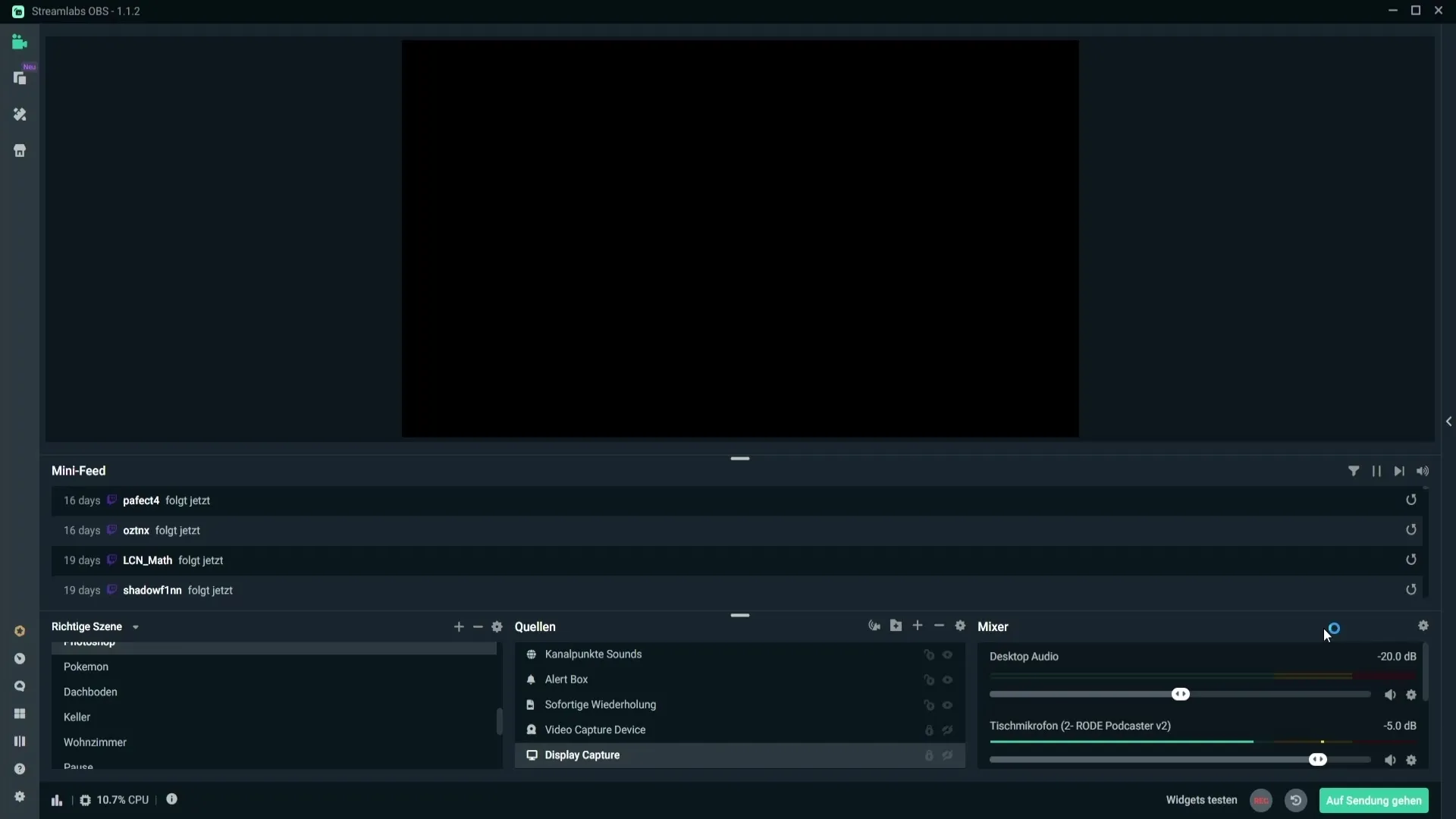
Τώρα βρίσκεστε στο μενού των γενικών ρυθμίσεων. Εδώ θα βρείτε μια επιλογή που σας επιτρέπει να καθαρίσετε την προσωρινή μνήμη cache. Αναζητήστε την επιλογή "Εκκαθάριση της προσωρινής μνήμης cache και επανεκκίνηση". Βεβαιωθείτε ότι έχετε κατανοήσει ότι αυτή η ενέργεια θα επαναφέρει όλες τις τρέχουσες ρυθμίσεις σας.
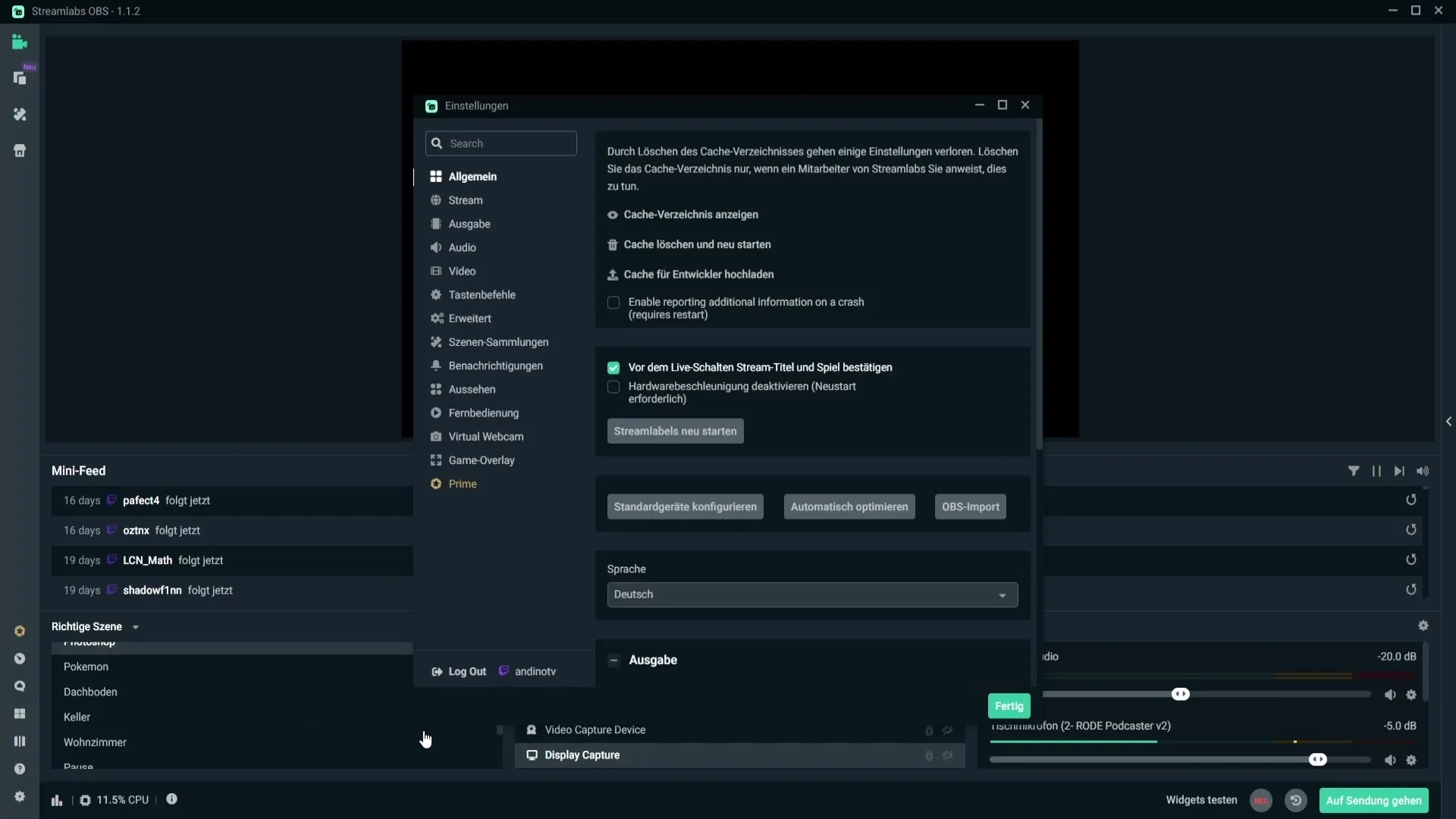
Ωστόσο, πριν προχωρήσετε, είναι ζωτικής σημασίας να κάνετε κάποιες προετοιμασίες. Συνιστώ να κάνετε εξαγωγή της επικάλυψης σας. Με αυτόν τον τρόπο έχετε αποθηκεύσει τις σκηνές και τις πηγές σας σε ένα αρχείο που μπορείτε να εισάγετε ξανά αργότερα. Για να το κάνετε αυτό, μεταβείτε στη συλλογή σκηνών.
Κάντε κλικ στην επιλογή "Εξαγωγή αρχείου επικάλυψης". Στη συνέχεια, επιλέξτε μια τοποθεσία όπου θέλετε να αποθηκεύσετε αυτό το αρχείο. Αυτό θα αποθηκεύσει με ασφάλεια την επικάλυψή σας, η οποία περιλαμβάνει τις πηγές και τις σκηνές.
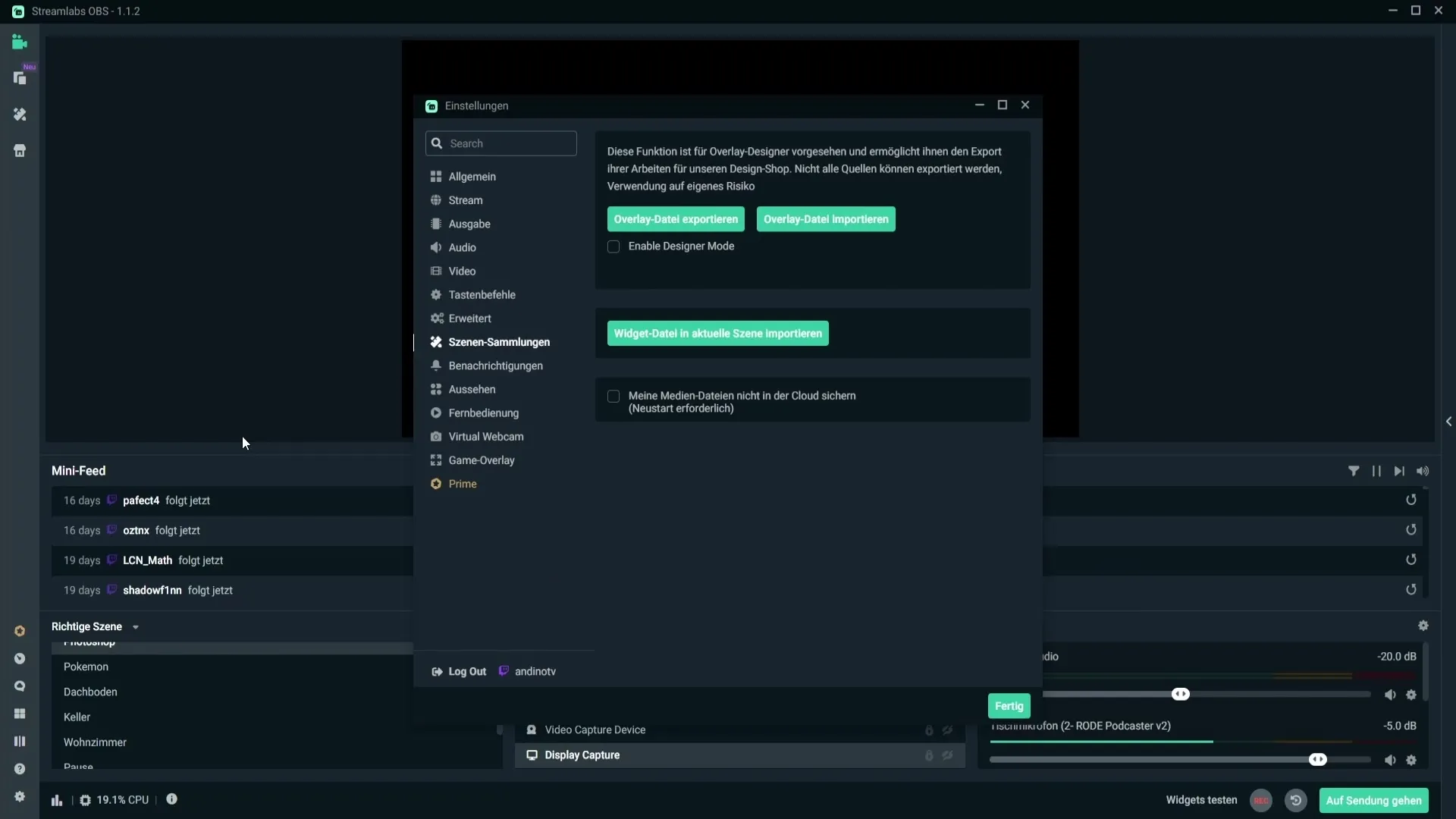
Μόλις ολοκληρώσετε αυτό το βήμα, μπορείτε τώρα να αποθηκεύσετε άλλες σημαντικές ρυθμίσεις. Ειδικότερα, οι ρυθμίσεις ήχου μπορεί να είναι ζωτικής σημασίας. Για να αποθηκεύσετε τα φίλτρα του μικροφώνου, μεταβείτε στο μικρόφωνό σας κάτω δεξιά. Κάντε κλικ στο εικονίδιο με τον οδοντωτό τροχό που σας δείχνει τις ρυθμίσεις του μικροφώνου.
Εδώ μπορείτε να επιλέξετε τα φίλτρα και να κάνετε μια σύντομη εγγραφή βίντεο ή στιγμιότυπο οθόνης των ρυθμίσεων. Με αυτόν τον τρόπο μπορείτε εύκολα να επαναφέρετε τις ίδιες τιμές αργότερα και να διασφαλίσετε ότι η ποιότητα του ήχου σας διατηρείται.
Μπορείτε να ελέγξετε και να αποθηκεύσετε άλλες ρυθμίσεις με παρόμοιο τρόπο. Θα πρέπει να καταγράφετε τις ρυθμίσεις εξόδου σας, ειδικά για την ποιότητα εγγραφής και ροής. Τραβήξτε στιγμιότυπα οθόνης ή σύντομα βίντεο των σχετικών ρυθμίσεων, ώστε να μπορείτε να τις ανακτήσετε αργότερα.
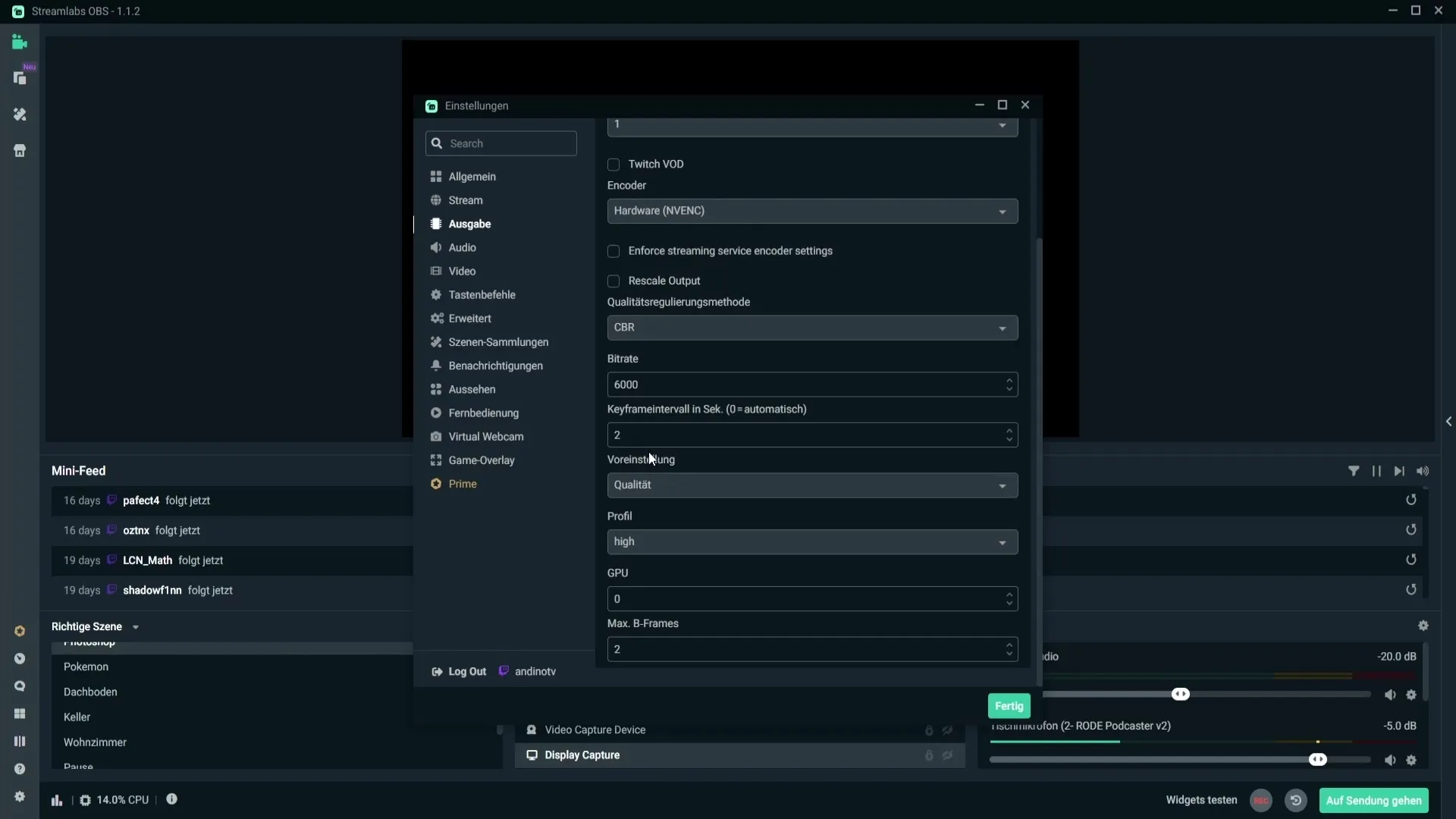
Μόλις ολοκληρώσετε αυτό το βήμα προετοιμασίας, επιστρέψτε στις γενικές ρυθμίσεις. Τώρα κάντε κλικ στην επιλογή "Εκκαθάριση προσωρινής μνήμης και επανεκκίνηση" για να ολοκληρώσετε τη διαδικασία επαναφοράς.
Μετά την επανεκκίνηση, μπορείτε τώρα να επαναφέρετε τις σκηνές και τις πηγές σας χρησιμοποιώντας το εισαγόμενο αρχείο επικάλυψης. Αυτό γίνεται στην ίδια ενότητα όπου προηγουμένως τα εξαγάγατε. Για να το κάνετε αυτό, μεταβείτε στην επιλογή "Import overlay file" (Εισαγωγή αρχείου επικάλυψης) και επιλέξτε το αρχείο που είχε αποθηκευτεί προηγουμένως.
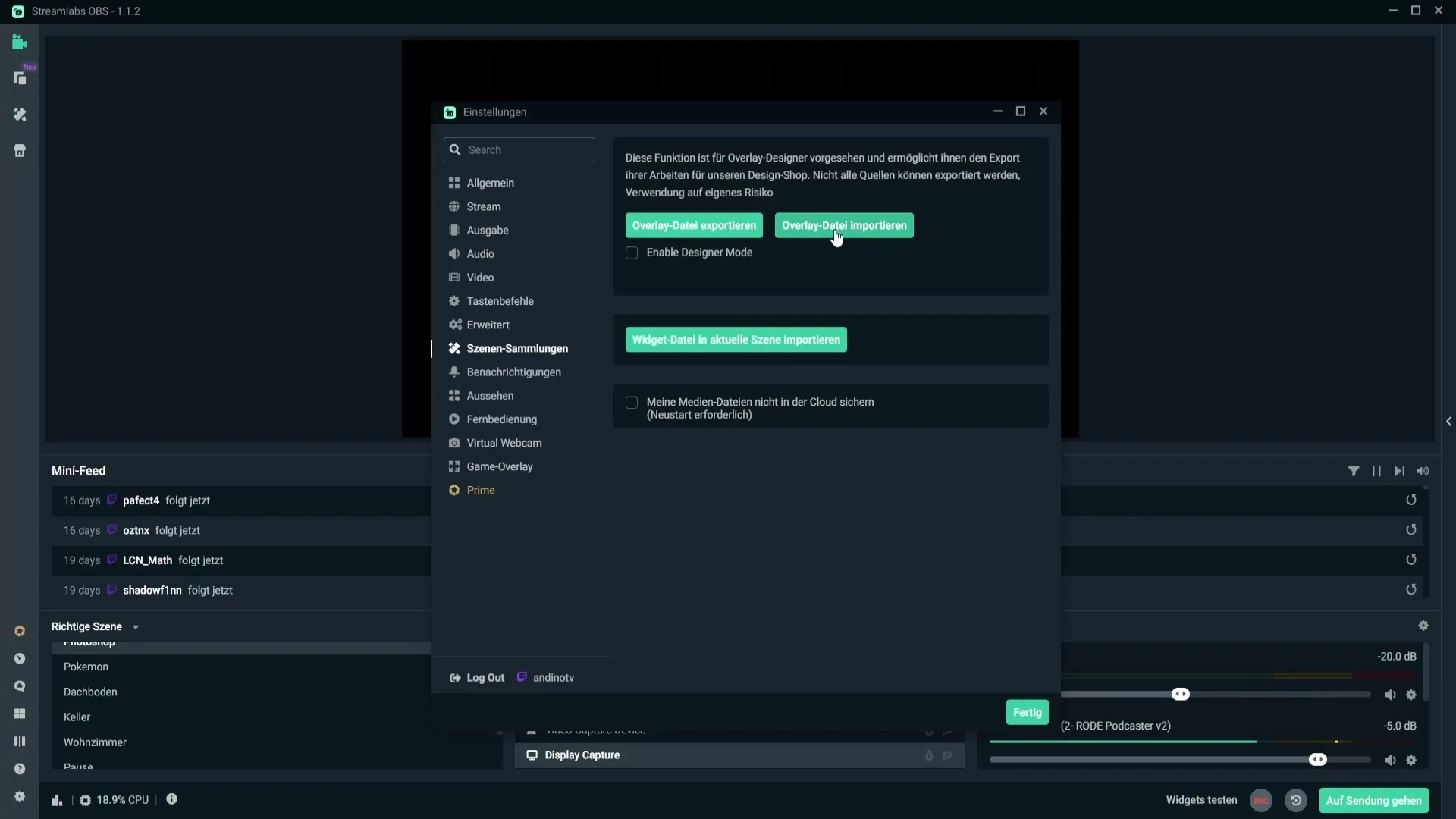
Έχετε πλέον ρυθμίσει το Streamlabs σχεδόν από το μηδέν και είστε έτοιμοι να συνεχίσετε να εργάζεστε με ένα φρέσκο περιβάλλον εργασίας χωρίς σφάλματα.
Περίληψη
Η επαναφορά του Streamlabs OBS μπορεί να είναι ένας αποτελεσματικός τρόπος επίλυσης δυσκολιών της εφαρμογής. Θυμηθείτε να δημιουργήσετε εκ των προτέρων αντίγραφα ασφαλείας των σκηνών και των σημαντικών ρυθμίσεών σας και ακολουθήστε τα παραπάνω βήματα για να διασφαλίσετε μια ομαλή επανεκκίνηση.
Συχνές ερωτήσεις
Πώς μπορώ να επαναφέρω το Streamlabs OBS; Κάντε κλικ στον οδοντωτό τροχό στις ρυθμίσεις και επιλέξτε "Καθαρισμός προσωρινής μνήμης και επανεκκίνηση".
Πώς μπορώ να εξάγω την επικάλυψήμου; Μεταβείτε στη συλλογή σκηνών και επιλέξτε "Export overlay file" (Εξαγωγή αρχείου επικάλυψης).
Πρέπει να αποθηκεύσω τις ρυθμίσεις μου;Ναι, έχει νόημα να αποθηκεύσετε τις ρυθμίσεις σας πριν από την επαναφορά.
Μπορώ να αποθηκεύσω τα φίλτρα μικροφώνου;Ναι, τραβήξτε στιγμιότυπα οθόνης ή βίντεο με τις ρυθμίσεις των φίλτρων σας.
Πώς μπορώ να εισαγάγω τις σκηνές μου μετά την επαναφορά;Χρησιμοποιήστε τη λειτουργία "Εισαγωγή αρχείου επικάλυψης" στη συλλογή σκηνών.


